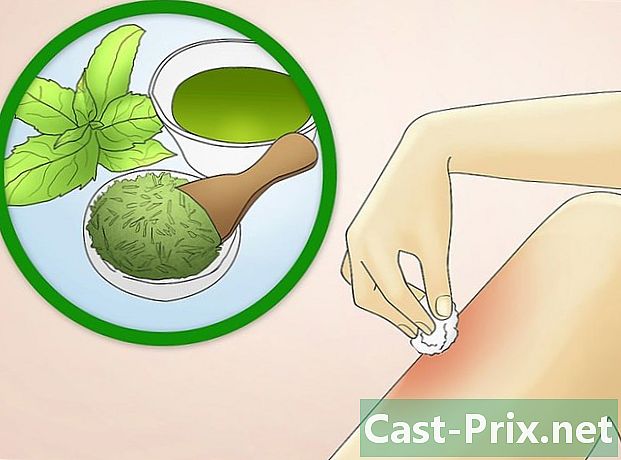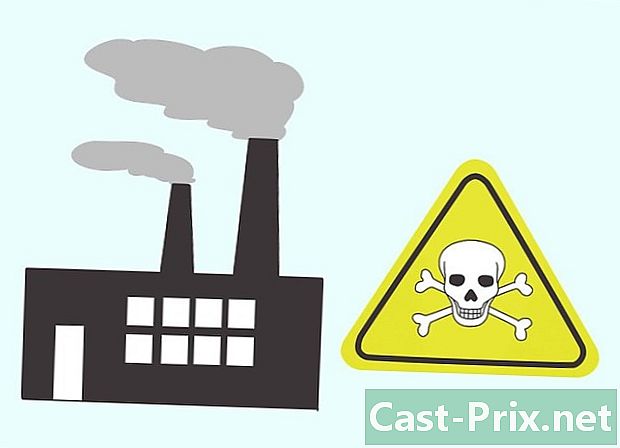உங்கள் கணினியின் ஐபி முகவரியை எவ்வாறு கண்டுபிடிப்பது
நூலாசிரியர்:
Eugene Taylor
உருவாக்கிய தேதி:
15 ஆகஸ்ட் 2021
புதுப்பிப்பு தேதி:
22 ஜூன் 2024

உள்ளடக்கம்
- நிலைகளில்
- முறை 1 கட்டளை வரியில் பயன்படுத்தி விண்டோஸில் உங்கள் தனிப்பட்ட ஐபி முகவரியைக் கண்டறியவும்
- முறை 2 அதன் பொது ஐபி முகவரியை அதன் திசைவி அமைப்புகளில் கண்டுபிடிக்கவும்
- முறை 3 நெட்வொர்க் இணைப்புகளைப் பயன்படுத்தி விண்டோஸில் அதன் தனிப்பட்ட ஐபி முகவரியைக் கண்டறியவும்
- முறை 4 லினக்ஸில் அதன் தனிப்பட்ட ஐபி முகவரியைக் கண்டறியவும்
- முறை 5 தேடுபொறியைப் பயன்படுத்தி உங்கள் பொது ஐபி முகவரியைக் கண்டறியவும்
- முறை 6 ஒரு இணையதளத்தில் உங்கள் ஐபி அறிதல்
உங்கள் கணினி ஒரு பிணையத்துடன் இணைக்கப்படும்போது, அதற்கு ஒரு ஐபி முகவரி எனப்படும் முகவரி ஒதுக்கப்படுகிறது. பிசி ஒரு நெட்வொர்க் மற்றும் இணையத்துடன் இணைக்கப்பட்டிருந்தால், பிசி உள்ளூர் நெட்வொர்க்கில் அதன் இருப்பிடத்தைக் குறிக்கும் உள் ஐபி முகவரியையும் வெளிப்புற ஐபி முகவரியையும் கொண்டிருக்கும், இது உங்கள் இணைய இணைப்பின் ஐபி முகவரியாகும்.
நிலைகளில்
முறை 1 கட்டளை வரியில் பயன்படுத்தி விண்டோஸில் உங்கள் தனிப்பட்ட ஐபி முகவரியைக் கண்டறியவும்
-

திறந்த ஆர்டர்களின் தேர்வு. விசைகளை அழுத்தவும் வெற்றி+ஆர் மற்றும் தட்டச்சு செய்க குமரேசன் துறையில். பிரஸ் நுழைவு கட்டளை வரியில் திறக்க.- விண்டோஸ் 8 இல், விசைகளை அழுத்தவும் வெற்றி+எக்ஸ் மெனுவிலிருந்து கட்டளை வரியில் தேர்ந்தெடுக்கவும்.
-
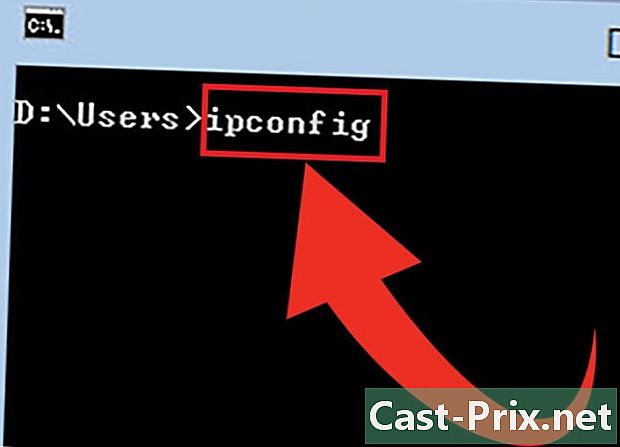
"Ipconfig" கருவியை இயக்கவும். வகை ipconfig என்ற அழுத்தவும் நுழைவு. இது உங்கள் பிணைய இணைப்பு தகவலுடன் பட்டியலைக் காண்பிக்கும். உங்கள் கணினியில் உள்ள அனைத்து பிணைய இணைப்புகளும் காண்பிக்கப்படும். -

உங்கள் ஐபி முகவரியைக் கண்டறியவும். உங்கள் செயலில் உள்ள இணைப்பு வயர்லெஸ் நெட்வொர்க் இணைப்பு, ஈதர்நெட் அடாப்டர் அல்லது உள்ளூர் பகுதி இணைப்பு என பெயரிடப்படலாம். உங்கள் பிணைய அட்டையின் உற்பத்தியாளரின் கூற்றுப்படி இது அழைக்கப்படலாம். உங்கள் செயலில் உள்ள இணைப்பைக் கண்டுபிடித்து தேடுங்கள் IPv4 முகவரி.- உங்கள் ஐபி முகவரி நான்கு குழுக்களின் இலக்கங்களைக் கொண்டுள்ளது, ஒரு குழுவிற்கு மூன்று இலக்கங்கள் வரை. எடுத்துக்காட்டாக, இது போல் இருக்கலாம் 192.168.1.4.
- டிப்கான்ஃபிக் காட்சி நீளமானது, ஐபிவி 4 முகவரியைக் கண்டுபிடிக்க நீங்கள் உருட்ட வேண்டும்.
முறை 2 அதன் பொது ஐபி முகவரியை அதன் திசைவி அமைப்புகளில் கண்டுபிடிக்கவும்
-
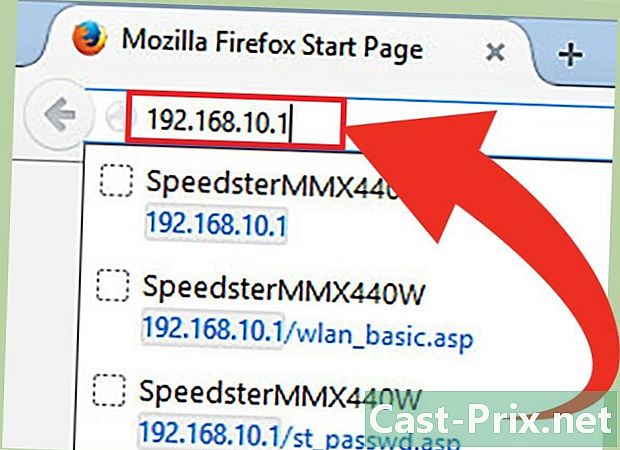
உங்கள் திசைவியின் உள்ளமைவு பக்கத்தைத் திறக்கவும். ஒரு வலை இடைமுகம் வழியாக கிட்டத்தட்ட அனைத்து திசைவிகளையும் அணுக முடியும், அங்கு நீங்கள் அமைப்புகளைக் காணலாம் மற்றும் மாற்றலாம். வலை உலாவியில் திசைவியின் ஐபி முகவரியை உள்ளிட்டு வலை இடைமுகத்தைத் திறக்கவும். குறிப்பிட்ட முகவரியை அறிய உங்கள் திசைவியின் ஆவணங்களை அணுகவும். மிகவும் பொதுவான திசைவி முகவரிகள்:- 192.168.1.1
- 192.168.0.1
- 192.168.2.1
-

திசைவியின் நிலை, இணையம் அல்லது WAN பக்கத்தைத் திறக்கவும். வெளிப்புற ஐபி முகவரியின் இடம் திசைவி முதல் திசைவி வரை மாறுபடும். திசைவி நிலை, இணையம் அல்லது பரந்த பகுதி நெட்வொர்க் (WAN) பக்கத்தில் பெரும்பாலானவை காண்பிக்கப்படுகின்றன.- நெட்ஜியர் ஜீனி உள்ளமைவு மென்பொருளுடன் புதிய நெட்ஜியர் திசைவி உங்களிடம் இருந்தால், தாவலைக் கிளிக் செய்க மேம்பட்ட மேம்பட்ட விருப்பங்கள் பகுதியை ஏற்ற.
-
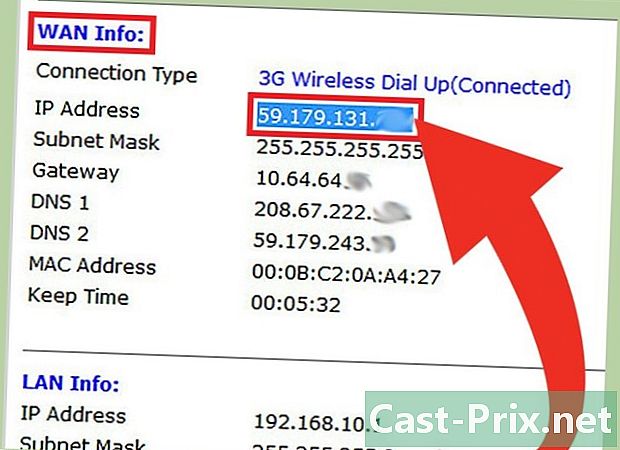
ஐபி முகவரியைக் கண்டறியவும். திசைவி நிலை, இணையம் அல்லது WAN பக்கத்தில் உள்ள "இணைய போர்ட்" அல்லது "இணைய ஐபி முகவரி" பிரிவின் கீழ், உங்கள் ஐபி முகவரி குறிக்கப்பட வேண்டும். ஐபி முகவரி 4 குழுக்களின் இலக்கங்களைக் கொண்டது, ஒரு குழுவிற்கு அதிகபட்சம் மூன்று இலக்கங்கள் உள்ளன. எடுத்துக்காட்டாக, இது போல் இருக்கலாம் 199.27.79.192.- இது உங்கள் திசைவியின் ஐபி முகவரி. உங்கள் திசைவிக்கு வெளியே செய்யப்பட்ட அனைத்து இணைப்புகளும் இந்த முகவரியை எடுக்கும்.
- இந்த ஐபி முகவரி உங்கள் இணைய அணுகல் வழங்குநரால் உங்களுக்குக் கூறப்படுகிறது. பெரும்பாலான ஐபி முகவரிகள் மாறும், அதாவது அவை அவ்வப்போது மாறுகின்றன. இந்த முகவரியை ப்ராக்ஸி மூலம் மறைக்க முடியும்.
முறை 3 நெட்வொர்க் இணைப்புகளைப் பயன்படுத்தி விண்டோஸில் அதன் தனிப்பட்ட ஐபி முகவரியைக் கண்டறியவும்
-
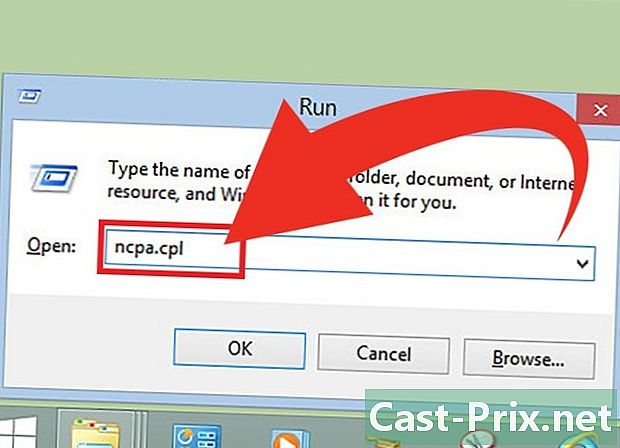
பிணைய இணைப்புகள் சாளரத்தைத் திறக்கவும். அழுத்துவதன் மூலம் விண்டோஸின் எந்த பதிப்பிலும் இந்த சாளரத்தை விரைவாக அணுகலாம் வெற்றி+ஆர் மற்றும் தட்டச்சு செய்தல் ncpa.cpl. பிரஸ் நுழைவு சாளரத்தை திறக்க. -
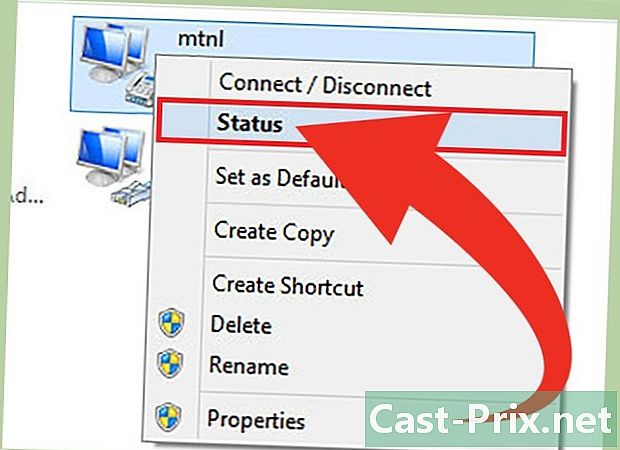
உங்கள் செயலில் உள்ள இணைப்பை வலது கிளிக் செய்யவும். தேர்வு மாநில மெனுவில். இது இணைப்பு நிலை சாளரத்தைத் திறக்கும். நீங்கள் விண்டோஸ் எக்ஸ்பி இயக்குகிறீர்கள் என்றால், தாவலைக் கிளிக் செய்க ஆதரவு. -
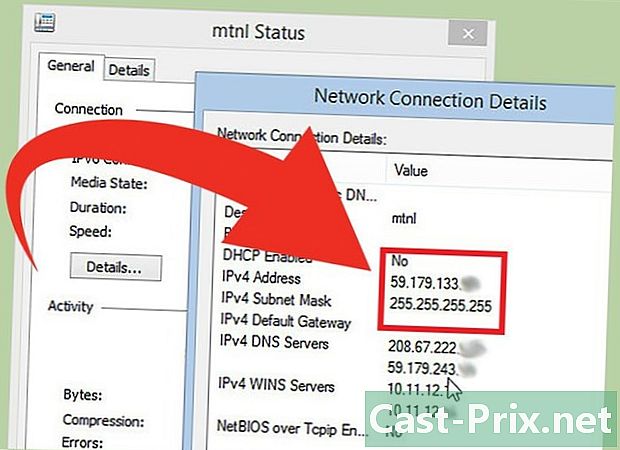
பிணைய இணைப்பு விவரங்கள் சாளரத்தைத் திறக்கவும். பொத்தானைக் கிளிக் செய்க விவரங்கள் ... இது பிணைய இணைப்பு விவரங்கள் சாளரத்தைத் திறக்கும். உங்கள் உள் ஐபி முகவரி "ஐபி முகவரி" அல்லது "ஐபிவி 4 முகவரி" பிரிவில் குறிக்கப்படும்.- உங்கள் உள் ஐபி முகவரி ஒன்று முதல் மூன்று இலக்கங்களைக் கொண்ட நான்கு குழுக்களைக் கொண்டிருக்கும், அவை புள்ளிகளால் பிரிக்கப்படுகின்றன. எடுத்துக்காட்டாக, இது போல் இருக்கலாம் 192.168.1.4.
- உங்கள் பிணையத்தில் உங்கள் கணினியின் இருப்பிடமே உங்கள் உள் ஐபி முகவரி.
முறை 4 லினக்ஸில் அதன் தனிப்பட்ட ஐபி முகவரியைக் கண்டறியவும்
-
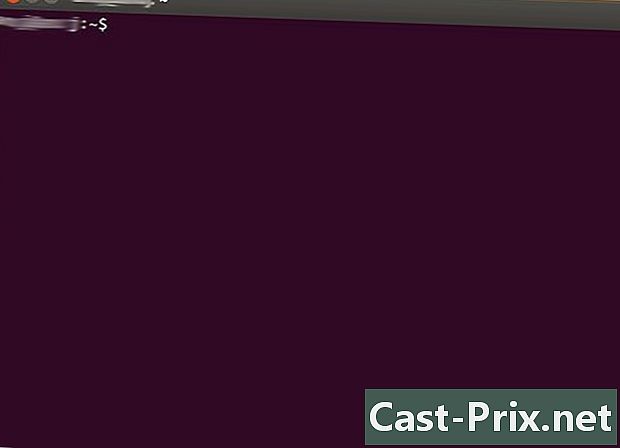
முனையத்தைத் திறக்கவும். கட்டளை வரி முனையம் வழியாக உங்கள் லினக்ஸ் கணினியின் உள் ஐபி முகவரியைக் காணலாம். கோப்புறையில் தேர்ந்தெடுப்பதன் மூலம் முனையத்தை அணுகலாம் பயன்பாடுகள் உங்கள் விநியோகம் அல்லது அழுத்துவதன் மூலம் ctrl+ஆல்ட்+டி பெரும்பாலான விநியோகங்களுக்கு. -

மூன் ஐபி உள்ளமைவு கட்டளைகளை உள்ளிடவும். உங்கள் ஐபி முகவரியைக் காட்டக்கூடிய இரண்டு வெவ்வேறு கட்டளைகள் உள்ளன. முதலாவது ஐபி முகவரிகளைச் சரிபார்க்க புதிய தரமாகும், இரண்டாவது வரிசை வழக்கற்றுப் போய்விட்டது, ஆனால் இன்னும் எல்லா விநியோகங்களிலும் வேலை செய்ய வேண்டும்.- sudo ip addr show - இந்த கட்டளையை இயக்கிய பின் உங்கள் நிர்வாகி கடவுச்சொல்லை உள்ளிட வேண்டும்.
- / Sbin / ifconfig என்ற - இந்த ஆர்டருக்கான நிர்வாகி சலுகைகள் உங்களிடம் இல்லை என்று உங்களுக்குத் தெரிவிக்கப்படலாம். அப்படியானால், தட்டச்சு செய்க sudo / sbin / ifconfig உங்கள் கடவுச்சொல்லை உள்ளிடவும்.
-
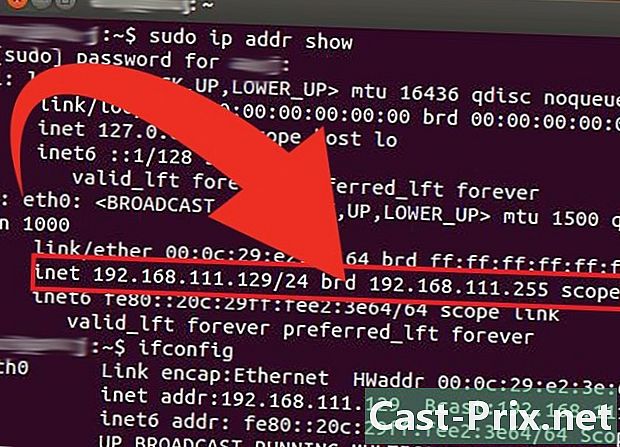
உங்கள் ஐபி முகவரியைக் கண்டறியவும். இந்த கட்டளைகள் ஒவ்வொன்றும் நீங்கள் நிறுவிய அனைத்து இணைப்புகளுக்கான இணைப்பு விவரங்களையும் காண்பிக்கும். நீங்கள் பயன்படுத்தும் இணைப்பைக் கண்டறியவும். உங்கள் கணினி ஈத்தர்நெட் வழியாக இணைக்கப்பட்டிருந்தால், இணைப்பு அநேகமாக இருக்கும் eth0 ஐ. நீங்கள் வயர்லெஸ் நெட்வொர்க் வழியாக இணைக்கப்பட்டிருந்தால், அது பெரும்பாலும் இருக்கும் wlan0.- உங்கள் உள் ஐபி முகவரி ஒன்று முதல் மூன்று எண்களின் நான்கு குழுக்களைக் கொண்டிருக்கும், அவை காலங்களால் பிரிக்கப்படுகின்றன. எடுத்துக்காட்டாக, இது போல் இருக்கலாம் 192.168.1.4.
முறை 5 தேடுபொறியைப் பயன்படுத்தி உங்கள் பொது ஐபி முகவரியைக் கண்டறியவும்
-
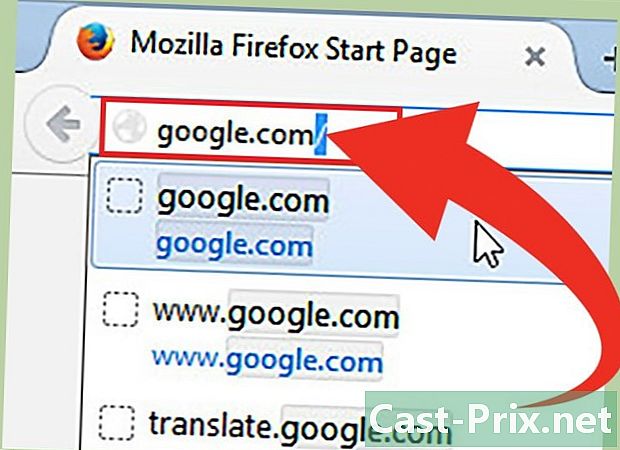
பிங் அல்லது கூகிள் திறக்கவும். இந்த இரண்டு தேடுபொறிகள் உங்கள் வெளிப்புற அல்லது பொது ஐபி முகவரியை விரைவாகக் கண்டறிய உங்களை அனுமதிக்கும். இது உங்கள் திசைவி அல்லது மோடமின் முகவரி, இது இணையத்தின் மற்ற பகுதிகளால் காணப்படுகிறது. -

வகை ஐபி முகவரி தேடல் துறையில். பிரஸ் நுழைவு. இந்த தேடல் கட்டளை உங்கள் பொது ஐபி முகவரியைக் காண்பிக்கும். இது கூகிள், பிங், அஸ்க், டக் டக் கோ மற்றும் பல தேடுபொறிகளில் வேலை செய்கிறது, ஆனால் இது யாகூவுடன் வேலை செய்யாது. -
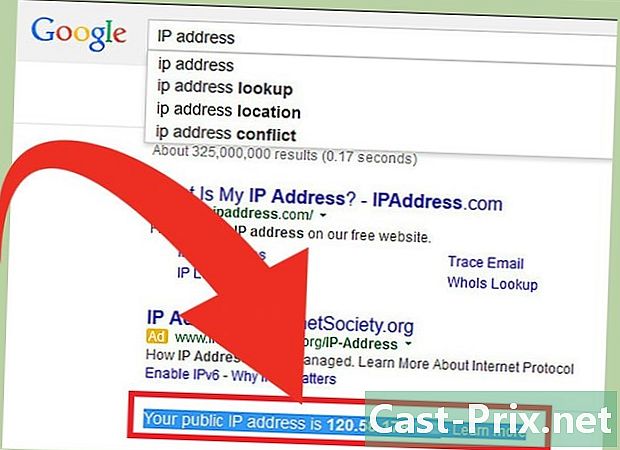
உங்கள் ஐபி முகவரியைக் கண்டறியவும். உங்கள் பொது ஐபி முகவரி தேடல் முடிவுகள் பட்டியலின் மேலே, சில நேரங்களில் ஒரு பிரத்யேக புலத்தில் காண்பிக்கப்படும். நீங்கள் Ask ஐப் பயன்படுத்தினால், அது பிரிவின் மேலே உள்ளது மேலும் பதில்கள்.- உங்கள் பொது ஐபி முகவரி மூன்று இலக்கங்களின் நான்கு குழுக்களைக் கொண்டிருக்கும், அவை காலங்களால் பிரிக்கப்படுகின்றன. எடுத்துக்காட்டாக, இது போல் இருக்கலாம் 199.27.79.192.
- இந்த ஐபி முகவரி உங்கள் இணைய அணுகல் வழங்குநரால் உங்களுக்குக் கூறப்படுகிறது. பெரும்பாலான ஐபி முகவரிகள் மாறும், அதாவது அவை அவ்வப்போது மாறுகின்றன. இந்த முகவரியை ப்ராக்ஸி மூலம் மறைக்க முடியும்.
முறை 6 ஒரு இணையதளத்தில் உங்கள் ஐபி அறிதல்
-

பின்வரும் தளங்களுக்குச் செல்லவும்.- எனது ஐபி.
- எனது ஐபி தெரிந்து கொள்ளுங்கள்.
- எனது ஐபி பற்றிய தகவல்.